Obsah:
Spôsob 1: Canon EOS Digital Info
Nadšenci vytvorili aplikáciu špeciálne na kontrolu stavu fotoaparátov svojho výrobcu, ktorá umožňuje získať všetky zaujímavé údaje.
Stiahnuť Canon EOS Digital Info z oficiálnej stránky
- Stiahnite si utilitu na svoj počítač a rozbaľte ju.
- Pripojte svoj fotoaparát k PC pomocou dodaného kábla a počkajte, kým ho systém rozpozná. Ak sa prístroj pripája prvýkrát, nainštalujú sa ovládače.
- Potom spustite Canon EOS Digital Info a kliknite na tlačidlo "Connect".
- Počkajte, kým nástroj spracuje informácie, po čom sa pred vami objaví úplný zoznam údajov o prístroji. Počet snímok môžete zistiť z položky "Shutter Counter".
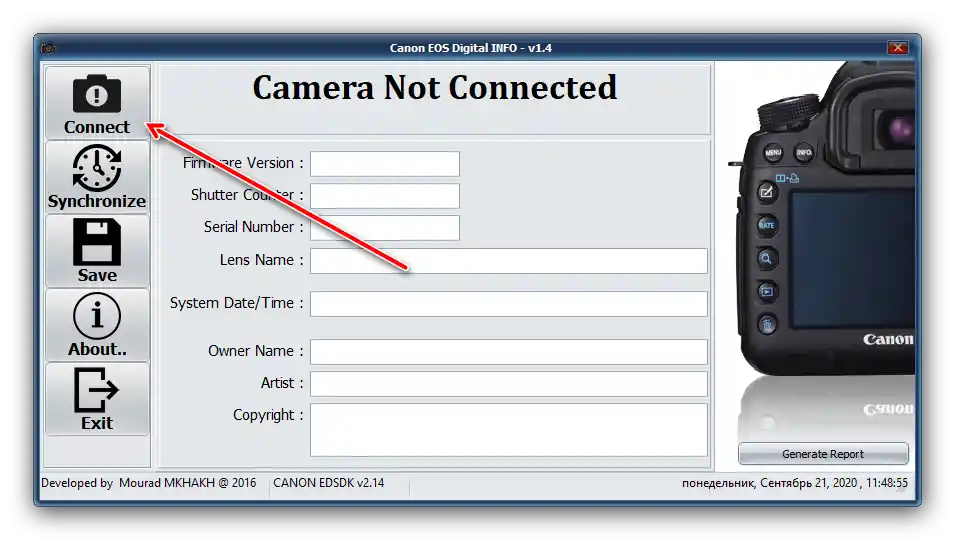
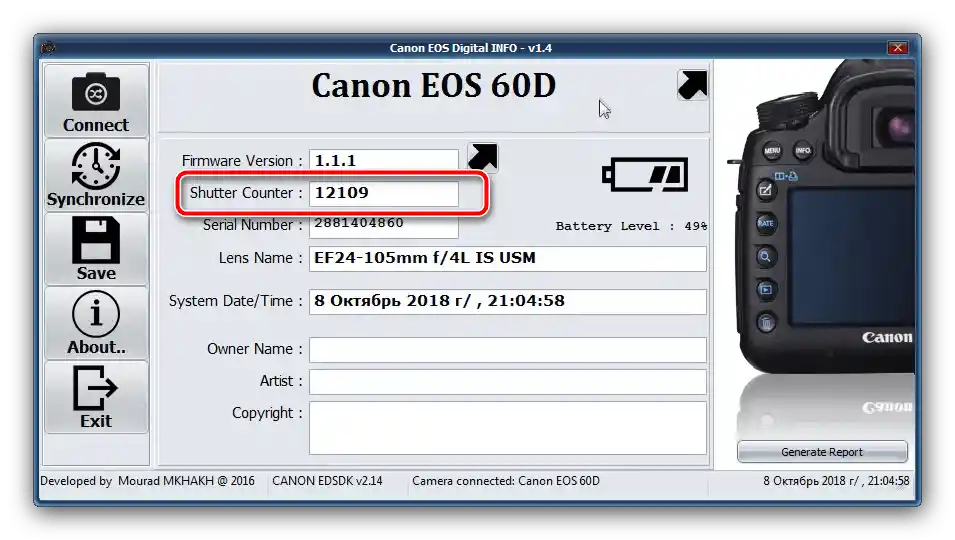
Prezentované riešenie je pohodlné a efektívne, preto odporúčame používať najprv práve toto.
Spôsob 2: EOSMSG
Táto aplikácia je podobná vyššie opísanej, avšak je kompatibilná takmer so všetkými modelmi fotoaparátov Canon.
Stiahnuť EOSMSG z oficiálnej stránky
- Rozbaľte archív so softvérom a nainštalujte ho na počítač.
- Spojte cieľové PC a fotoaparát, ten by sa mal rozpoznať bez problémov.
- Otvorte EOSMSG a kliknite na tlačidlo "Connect Camera (Canon)".
- V riadku "Shot Count" nájdete počet spúšťacích akcií.
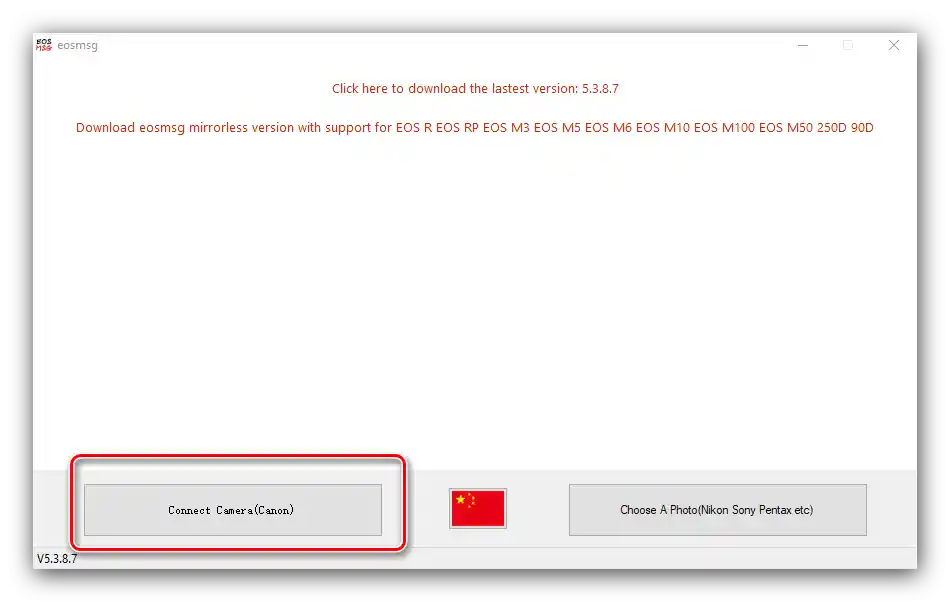
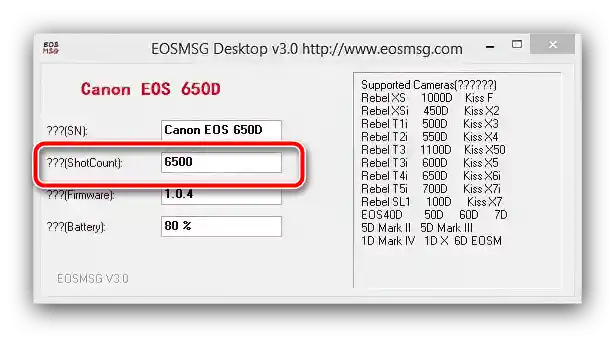
Jednoduchosť používania a vysoká kompatibilita robia z EOSMSG najlepšiu alternatívu oficiálnemu nástroju.
Určenie počtu snímok bez pripojenia fotoaparátu
Niekedy sa môžete stretnúť so situáciou, keď nie je možné pripojiť fotoaparát Canon k počítaču – napríklad ak ste stratili originálny kábel.V takom prípade je možné určiť počet prejdených snímok nie podľa samotnej kamery, ale podľa snímky, ktorú vytvorila – za predpokladu, že podporuje zápis údajov EXIF. Na prezeranie sa neobídete bez inštalácie externého nástroja – napríklad Shutter Counter Viewer
Stiahnuť Shutter Counter Viewer z oficiálnej stránky
Postup je nasledujúci:
- Urobte cieľovú snímku a uistite sa, že sa nachádza na pamäťovej karte.
- Pripojte médium k PC pomocou adaptéra alebo čítačky kariet, potom preneste fotografiu na počítač.
Čítajte tiež: Prenos obrázkov z fotoaparátu na počítač
- Otvorenie Shutter Counter Viewer, potom použite tlačidlo "Vybrať súbor".
- Pomocou "Prieskumníka" prejdite na umiestnenie cieľovej snímky, vyberte ju a kliknite na "Otvoriť".
- Počkajte, kým program určí údaje, potom posuňte zoznam až k riadku "Shutter Counter" – práve tam sa nachádzajú potrebné informácie.
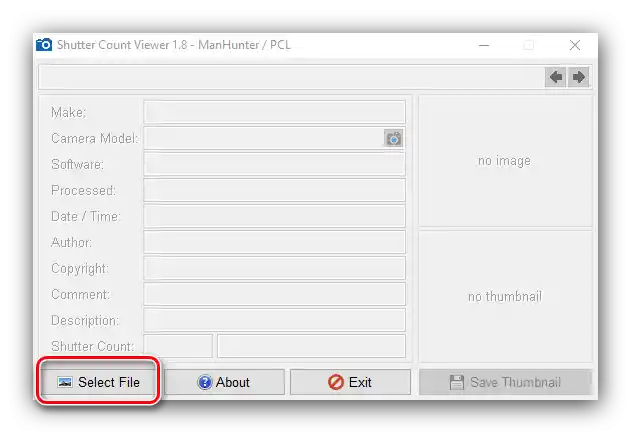
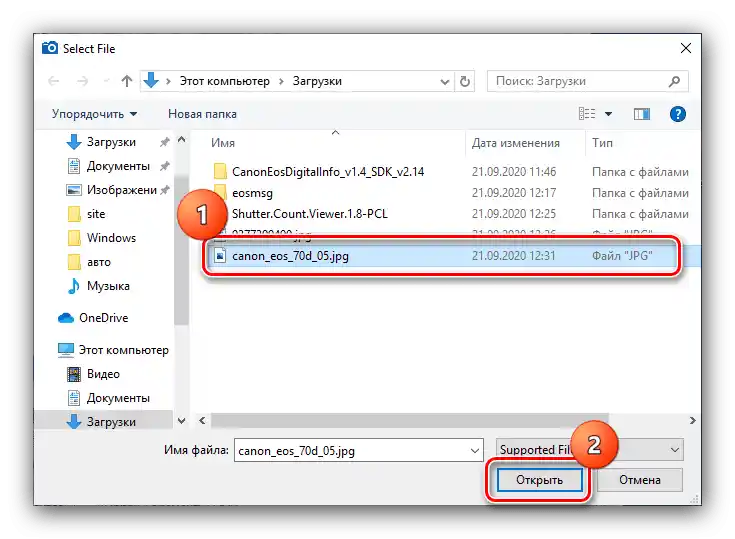
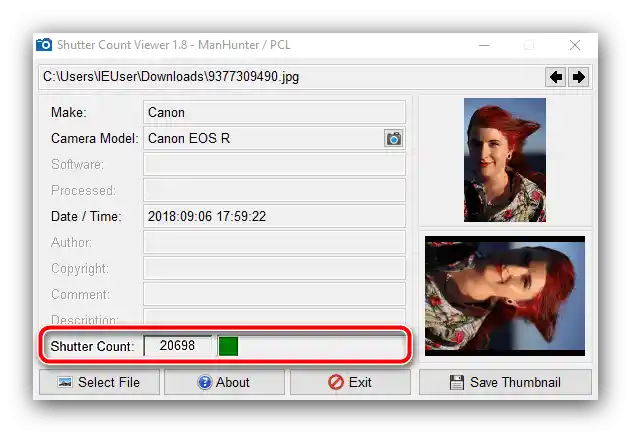
Tento spôsob je jednoduchý, ale nepresný. Používateľom, ktorí sa chystajú zakúpiť použitú kameru, sa odporúča používať uvedené riešenie s opatrnosťou – nepoctiví predajcovia často upravujú EXIF a uvádzajú v ňom hodnoty oveľa nižšie ako skutočné.